Win11家庭版怎么升级专业版 Win11家庭版升级W专业版教程
Win11家庭版怎么升级到专业版本?一些使用Win11家庭版的用户想要升级到专业版本,但是不知道如何进行升级,今天小编为大家带来了Win11家庭版升级专业版的教程,有需要的朋友快来看看吧。
Win11家庭版怎么升级专业版
1、首先右击桌面上的此电脑,然后点击“属性”进入系统窗口后点击右下角的“更改产品密钥”。
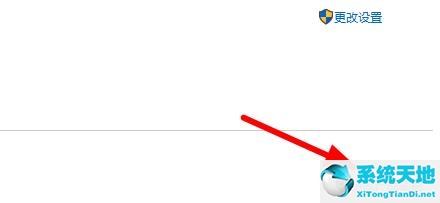
2、随后就可以输入购买的Win11系统的产品密钥来进行专业版的升级。
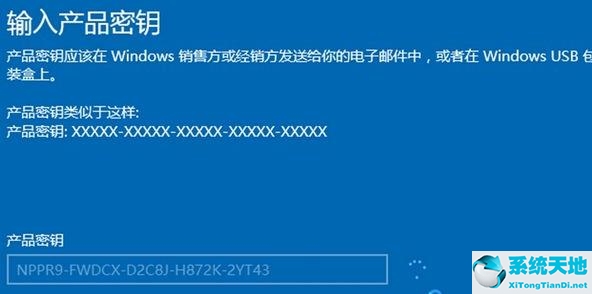
3、随后可以等待系统的自动更新升级了。
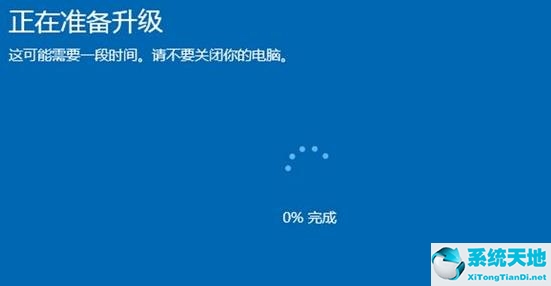
4、最后版本升级成功后就可以进入Win11系统了。
5、如果你不想花钱也可以在本站直接下载Win11专业版进行安装使用。【Win11系统专业版下载】

以上就是Win11家庭版升级专业版教程,建议直接安装比较方便。










 苏公网安备32032202000432
苏公网安备32032202000432